untuk merapikan file di google drive anda agar tersusun rapi di dalam folder yang anda buat, kalian harus tahu cara memindahkan file ke folder google drive dnegan mudah.
Kali ini kami akan memberikan tutorial cara memindahkan file ke dalam folder google drive melalui aplikasi google drive di smartphone anda.
Di google drive kalian tidak hanya dapat mengupload file, gambar, atau video, di google drive anda juga dapat membagikan file anda ke teman anda.
kami memberikan tutorial ini supaya anda dapat merapikan file anda yang ada di google drive anda dan tidak kerepotan saat mencari file yang anda butuhkan pada saat itu juga.
Cara Memindahkan File Ke Folder Google Drive Di Smartphone

Untuk Cara Mudah Memindahkan File Ke Folder Google Drive Di Smartphone cukup mudah, anda bisa memindahkan nya melalui perangkat dekstop (laptop atau pc) maupun smartphone ( menggunakan aplikasi /memulai browser).
Nah kali ini kita akan memindahkan file ke folder google drive melalui apliaksi smartphone, di kerena aplikasi google Drive adalah salah satu aplikasi google terbaik untuk media penyimpanan.
untu cara memindahkan sebuah file ke dalam folder google drive simak langsung langkah langkahnya sebagai berikut :
1. Download Aplikasi Google Drive

Sebelum memulai tutorialnya pertama kali yang anda harus lakukan yaitu download Aplikasi Google Drive ( karena kita akan menggunakan aplikasi google drive), jika klian sudah memiliki aplikasi google drive kalian bisa skip langkah ini
2. Masuk Ke Aplikasi Google Drive
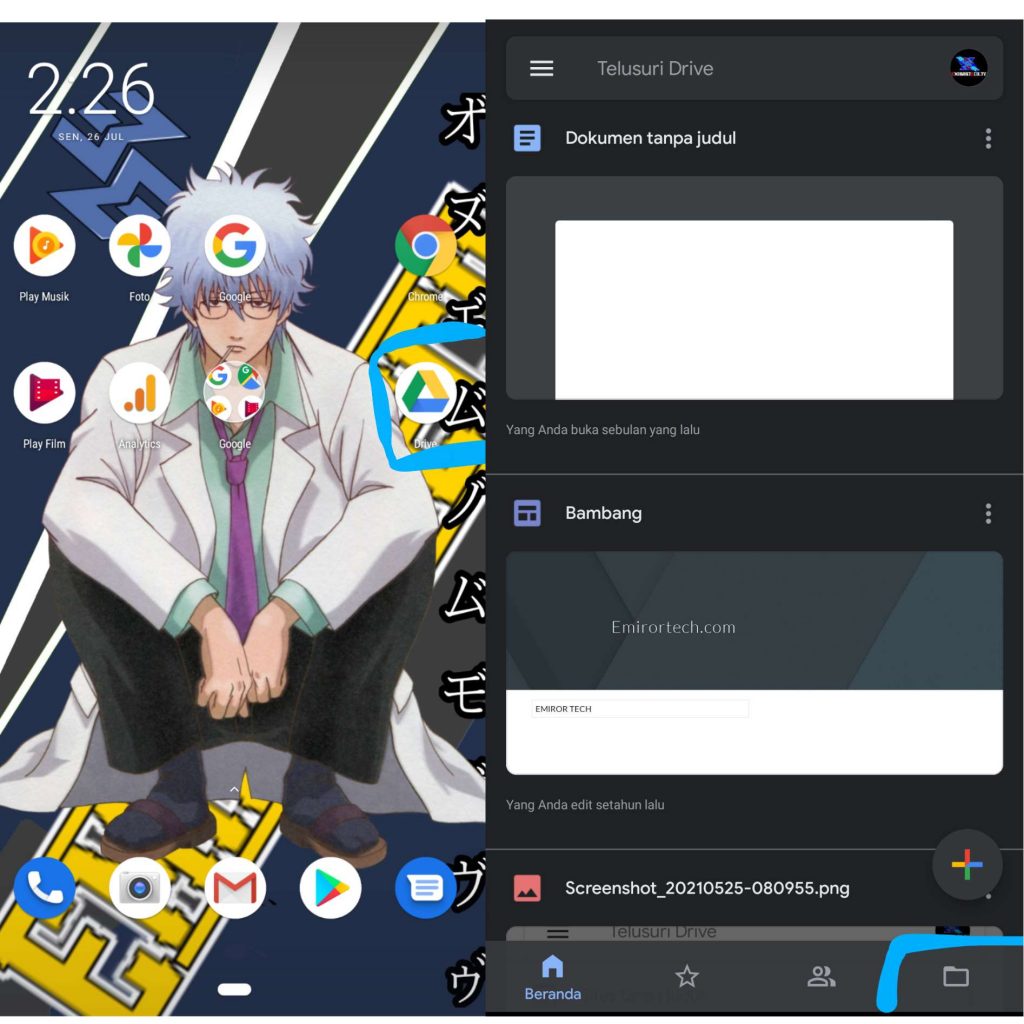
Setelah anda selesai mendownload aplikasi google drive, langkah berikutnya klain masuk ke Aplikasi Google Drive anda, dan login akun gmail anda (akun google anda yang memiliki data/file). Ketika anda masuk ke aplikasi google drive anda dapat memilih opsi file yang berada pada bagian bawah sebelah kanan seperti di gambar lalu klik/ketuk pada bagian opsi tersebut.
3. Pilihlah File Yang Ingin Anda Pindahkan

Setelah anda masuk dan login ke aplikasi google drive anda dapat memilih file yang ingin anda pindah ke dalam folder google drive anda.
Setelah anda memilih file, anda dapat mengetuk/klik pada bagian titik 3 yang berada di bagian sebelah kanan yang letaknya di sebelah file anda tersebut.
Read More : 5 storage cloud atau penyimpanan online
Setelah anda mengetuk/klik pada bagian titik 3 tadi dan secara otomatis nantinya anda akan menemukan menu untuk memindahkan file, setelah menu tersebut keluar anda dapat menggeser ke atas untuk mencari tuliskan “pindahkan” (move to) lalu ketuk/klik pada bagian “pindahkan”
4. Pindahkan File Anda Kedalam folder

Setelah anda mengetuk ke bagian “pindahkan” nantinya anda dapat memilih folder sesuai dengan yang anda ingin masukan file tersebut ke dalam folder tersebut lalu anda ketuk/klik ke folder tersebut dan nantinya anda kan menemukan bertuliskan pindahkan.
Selamat kini file anda telah di pindah kan seperti di bawah ini :

Penutup
Mudahkan untuk memindahkan Sebuah file ke dalam folder google drive melalui aplikasi google drive.
Untuk cara membuat folder google drive di smartphone melalui aplikasi, caranya cukup mudah yaitu :
- Masuk ke aplikasi google drive.
- Setelah anda masuk ke google drive anda dapat memilih opsi ( + ) yang berada di bagian bawah sebelah kanan.
- Setelah anda mengetuk bagian ( + ) anda pilih menu Folder.
- setelah anda mengetuk pada bagian folder tadi secara otomatis anda akan di minta untuk memasukan nama folder tersebut.
- setelah anda masukan nama ke dalam folder tersebut kemudian anda klik/ketuk ok.
- Selamat anda teleh membuat folder google drive di smartphone.
itulah beberapa tutorial yang kami berikan semoga bermanfaat bagi anda. Dan nantikan artikel terupdate dari kami dan baca juga kumpulan artikel menarik lainnya di website kami. Sekian dan terimakasih.

